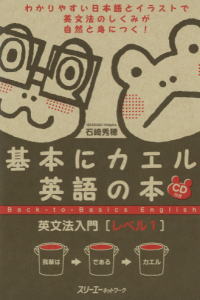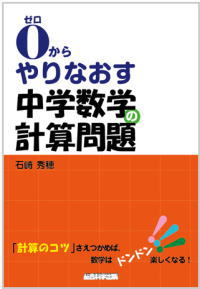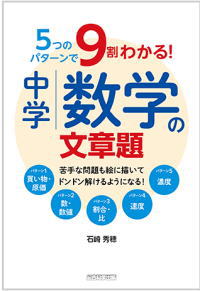Nexus7(2012)を電子書籍リーダーにしようと思い立つまでの経緯
6年ほど前、家にある大量の本や漫画を電子書籍にしました(自炊)。で、それらをどうやって読もうか考えました。
<1枚のmicroSDにまとめる案>
・スマホやタブレットに入れるmicroSDを大容量のものして、そこに電子書籍をすべて入れておくといいのでは?
・しかし、「自炊するたびにmicroSDを抜き差しないといけない」という面倒がある
・「すべての電子書籍が1枚に入りきれなくなる」と、結局、microSDカードを抜き差ししないといけなくなる
<複数のmicroSDカードに分ける案>
・「実用書」「漫画」「小説」などのようなジャンルと、「完結」「今も続いている」でカテゴライズして複数のmicroSDに電子書籍を分けて入れておく。読みたいものに応じてmicroSDを差し換えるといいのではないか?
そして、microSDの差し替えができる電子書籍リーダーの「PRS-T2」にしました。購入して使った結果は以下。
<満足な点>
・microSDの差し替えが楽!
・目が疲れない!(これが最大のメリット)
・軽い!
・充電が長持ち!
・物理的なボタンがあって操作しやすい
<不満足な点>
・すこし小さく感じる
・解像度が600×800と物足りない(小さな文字、黒い背景だと読めない)
が、ある日、後ろポケットに入れたまま座ってしまい、壊してしまいました。それ以降、電子書籍を読まなくなりました。
そして、時が流れて、今。
たまに電子書籍を読みたくなりますが、電子書籍リーダーはありません。
そこで、以前使っていたPRS-T2(※)、kindleやkoboやそれ以外の電子書籍リーダーの購入を検討しました。
※ソニーは電子書籍リーダーから撤退、PRS-T3を最後に生産終了しましたが、中古品はまだ販売されています。
が、読みたくなるのはたまになのでお金を払ってまでも、と思いました。
電子書籍リーダーは、Nexus7(2012)の再利用を思いつく
まずは、使っていないスマホを再利用しようと思いつきました。しかし、以下。
<使っていないスマホの不満点>
・microSDの差し換えが面倒!
・目が疲れる!
・画面が小さい!
いちいちカバーを外さないとmicroSDの出し入れができないので面倒。何より、加齢とともに老眼が進んで「小さな文字が…」となったので、別のものを検討することにしました。
つぎに検討したのが、使っていないNexus7(2012)。なぜ最初に検討していなかったのかというと、microSDを使えないタイプだったからです。
<Nexus7(2012)とスマホの比較>
・目が疲れる!(スマホ) → これは同じ(Nexus7)
・画面が小さい → ちょうどいい大きさ(Nexus7)
・microSDが使えない! → ここが課題
Nexus7(2012)の欠点は500円で解決
以前、Nexus7(2012)を電子書籍リーダーにしようと、kingstoneのwifiでつなげるカードリーダーみたいなものを買いました。これだとmicroSDを使えないnexsu7(2012)でも、microSDカードに入れている電子書籍を読めます。
が、いちいちwifiで接続するのは面倒でしたし、何よりこのカードリーダーみたいなものも充電しないといけなくて面倒で使わなくなりました。
「どうしようかなー」
そう思ってググっていると見つけました。
充電のコネクタにつなげばいいカードリーダーを!
iBUFFALO スマートフォン/タブレット/PC用 microSD専用カードリーダー/ライター
これだと、Nexus7(2012)でも漫画や書籍の電子書籍をいれたmicroSDを差し込めば読めます。しかも、抜き差しも簡単!
ただし、Nexus7(2012)に、OTG機能がついていれば…。
偶然にもNexus7(2012)にOTG機能がついていた!
スマホやタブレットにOTG機能(USB On-The-Go)がないと、先ほどのカードリーダーを認識しません。このことを知らなかったのですが、偶然にもnexus(2007)にはついていました。良かった、良かった。
ちなみに、前述のカードリーダーを使えば、またOTG機能があれば、スマホでもわたしが想定している使い方ができます(mcroSDカードを差し替える)。が、スマホの画面は小さいので、nexus7(2012)にしました。
Nexus7(2012)を電子書籍リーダーにするための調整
Nexus7(2012)に前述のカードリーダーを差し込んで使うと決めました。
その後、電子書籍を読むことに特化させようと思い立ちました。古いのでいろいろなアプリを入れたままにしていると重くなりますし。
具体的には、以下のアプリ以外、すべて削除、無効にしました。
・GoogleのPDFリーダー
・エクスプローラー(ファイル管理ツール)のアプリ(microSDにある電子書籍を開くのに必要)
あとは、自炊の電子書籍を読むだけなので、wifiの設定も削除しました。
ネット接続していると、勝手にアップデートして重くなりますからね。
電子書籍を読むまでの手順
具体的な使い方です。
・エクスプローラーを開いて、USBメモリを選ぶ
・microSDにいれた電子書籍のファイル名(一覧)がでてくるので、読みたいものを選んでタップする
・ダウンロードしはじめるので10秒ほど待てば電子書籍を読める!
簡単ですね。
ただし、定期的にキャッシュは削除しよう!
定期的に「設定→ストレージ」にある「キャッシュデータ」を削除しないと、どんどん本体の容量が大きくなって動かなくなってしまいます。ここは、ほんのすこし面倒ですが、たくさん本を読んだな、と思ったらキャッシュを削除しましょう!
快適! ただしタブレットが重い。
縦にして読んでいるので、カードリーダーは気になりません。

快適に電子書籍を読むことができるようになったのですが、タブレットが重い!本はずっと読むので、じわじわ重さが効いてきて指が痛くなりました。
「ごろ寝で漫画」を考えたら「重い」という欠点を解消できた!
ごろ寝しながら読みたいな、と思って、以下を購入しました(ちなみに、購入した直後に300円ショップにて同じようなものが販売されていて軽くショックを受けました)。
「ん? これを使えば、ごろ寝しながら読めるだけではなく、タブレットを持たなくても良いので『タブレット、地味に重いな。指が痛いわ』という欠点も解消できるんじゃないの?」
そう思いましたが、そんなに甘くはありませんでした。
タブレットが落下! そこで首掛け式タブレットアームスタンドを改良
首掛け式タブレットアームスタンドでタブレットをはさんで、電子書籍を読みはじめようとした瞬間。
タブレットが落下しました。
ちょうどカードリーダーがささっているところが床に打ちつけられて、microSDカードスロットのプラスチック部分が割れて、カードリーダーも少し歪んでしまいました。
わたしが購入した首掛け式タブレットアームスタンドだと、タブレットを横からはさむだけでその力も弱いので、タブレットが床に落ちてしまうことがあると気が付きました。
そこで、首掛け式タブレットアームスタンドの形を以下のようにしました。

タブレットを置くと、つぎのような感じになります。

これでタブレットは落下しなくなり、「ごろ寝しながら漫画や本を読む」ができるようになりました。快適です!